笔记本专用xp系统利用批处理清理系统垃圾的方法
windows xp系统用户在使用电脑一段时间之后会发现系统运行速度越来越慢,因为我们在使用电脑的过程中安装软件、删除软件导致系统中的垃圾越来越多,这时候想让系统运行速度加快,就应当适时地清理一下系统垃圾。说到清理系统垃圾,那么我们应该如何清理这些垃圾文件呢?其实我们可以利用批处理清理xp系统垃圾。下面小编以笔记本专用xp系统为例,带大家一起去了解下具体的解决方法!
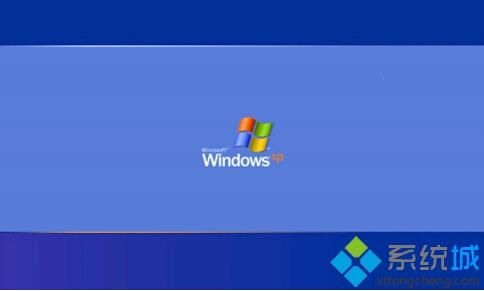
方法如下:
1、鼠标右击xp系统“开始”菜单,选择“附件”选项,在其菜单中选择“记事本”选项;
2、弹出“记事本”窗口,在窗口中输入以下内容:
@echo off
del/f/s/q %systemdrive%*.tmp
del/f/s/q %systemdrive%*._mp
del/f/s/q %systemdrive%*.log
del/f/s/q %systemdrive%*.gid
del/f/s/q %systemdrive%*.chk
del/f/s/q %systemdrive%*.old
del/f/s/q %windir%*.bak
del/f/q %systemdrive%recycled*.*
del/f/q %windir%prefetch*.*
rd/s/q %windir%temp & md %windir%tempemp% &md %temp%
del/f/q %userprofile%cookies*.*
del/f/q %userprofile%recent*.*
rd/s/q "%userprofile%Local SettingsTemporary Internet Files"
cls & echo 系统垃圾清除完成:)
echo. & pause
3、输入完毕后,将它保存为后缀名为“bat”的文件,比如“zol.bat”;
4、当系统需要清理垃圾时,双击“zol.bat”文件,屏幕提示“系统垃圾清除完成:)”即可。
以上就是笔记本专用xp系统利用批处理清理系统垃圾的方法,是不是很简单呢,如果对系统很了解的用户,还可以添加进去其它的代码行,以清理更多的系统垃圾文件。更多精彩的内容请继续关注系统城官网www.xitongcheng.com。
相关教程:本机怎么清理垃圾win+r清除垃圾命令打开安全卫士清理垃圾os系统清理软件清理系统垃圾和注册表我告诉你msdn版权声明:以上内容作者已申请原创保护,未经允许不得转载,侵权必究!授权事宜、对本内容有异议或投诉,敬请联系网站管理员,我们将尽快回复您,谢谢合作!










